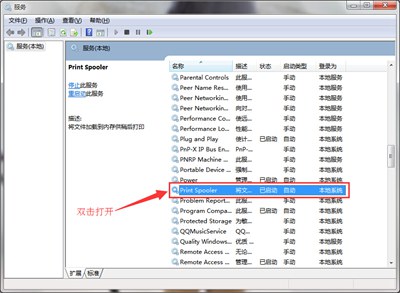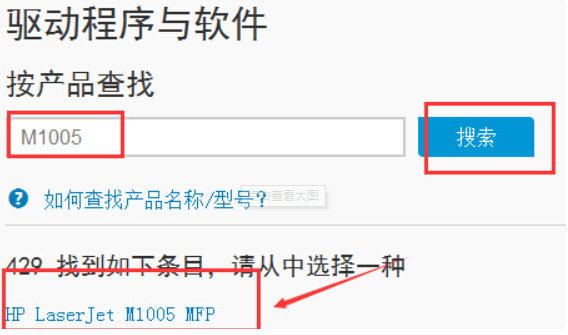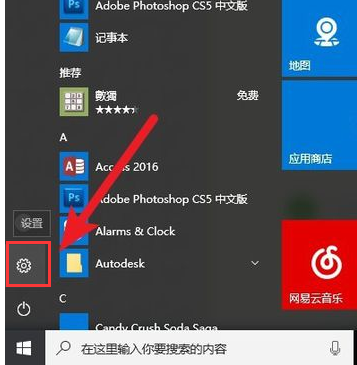控制面板中打印机选项消失的解决办法
时间:2019-03-16
在我们日常使用电脑时,应该有不少用户遇到过控制面板中打印机选项消失的情况,那么控制面板中打印机选项消失怎么办呢?下面小编就为大家带来控制面板中打印机选项消失的解决方案,感兴趣的小伙伴快来看看吧。
控制面板中打印机选项消失的解决办法:
1.登录到系统桌面,点击打开开始菜单,然后在搜索栏里面输入“服务”,点击打开服务窗口。如下图所示
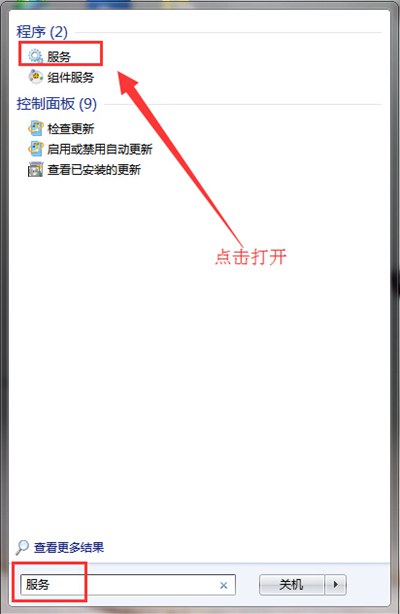
2.在打开的服务窗口中,拖动滚动条找到“Print Spooler”服务,双击打开Print Spooler服务进入下一步操作。如下图所示
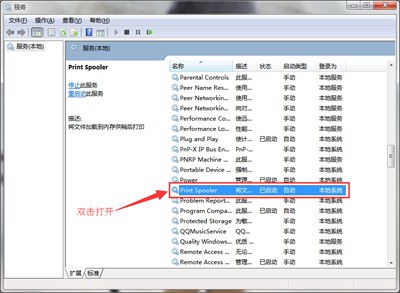
3.在弹出的Print Spooler服务属性窗口中,首先点击修改其启动类型为“自动”,选择完成之后点击“应用”按钮,接着点击“启动(S)”按钮启动该服务,点击确定完成操作。如下图所示
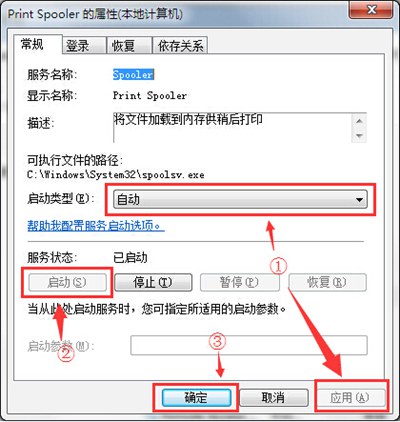
以上就是小编为大家带来的控制面板中打印机选项消失的解决方案,希望能对您有所帮助,更多相关教程请关注酷下载!
| 打印机常见问题 | |||
| 后台程序启动 | 安装失败 | 脱机怎么办 | |
| 网络打印机 | 打印机找不到 | 驱动安装失败 | |
| 扫描仪用法 | 清洗打印机 |
|
|